Win7怎么开启语音识别功能具体该怎么操作
摘要:1打开控制面板,找到里面的“语音识别”进入。2选择开始语音识别。3在语音识别设置里面点击下一步继续。4选择语音识别里...
1 打开控制面板,找到里面的“语音识别”进入。
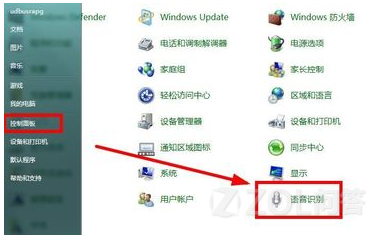
2 选择开始语音识别。
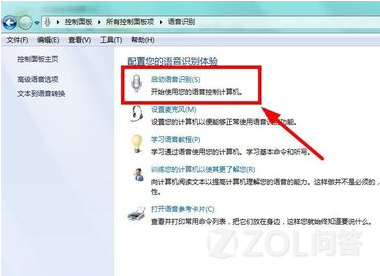
3 在语音识别设置里面点击下一步继续。

4 选择语音识别里的“麦克风”
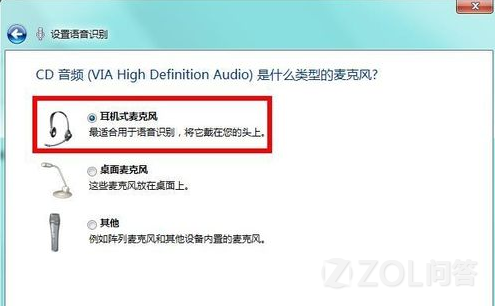
5 进行麦克风的设置。

6 这时候按照提示对麦克分说出系统指示的话语,就OK了。
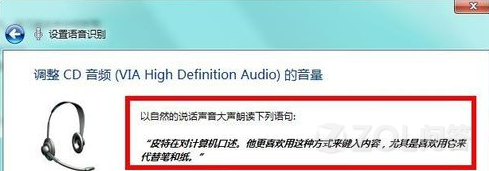
【Win7怎么开启语音识别功能具体该怎么操作】相关文章:
★ Win10最新预览版14393自制ISO镜像下载 32位/64位
★ win10系统打不开wlan怎么办?win10无法启动wlan解决方法
★ win7系统开机蓝屏错误代码0x00000040该怎么办?
★ win7怎么在桌面上添加便签?win7桌面添加便签的方法
★ 重装win7系统后笔记本无法识别无线网卡的原因及解决方法
